Один из крупнейших производителей смартфонов в мире, Samsung, гордится тем, что создает одни из самых многофункциональных устройств в мире. Мало того, что их устройства поставляются с новейшим оборудованием, компания также неустанно работает над добавлением классных функций улучшения программного обеспечения в свою линейку Galaxy. За последние несколько месяцев Samsung выпустила QR (быстрый ответ) обновление кода на некоторых устройствах Galaxy, что делает сканер доступным изначально.
Все мы знаем, насколько важными стали QR-коды в наши дни, от быстрых транзакций до подключения к сетям Wi-Fi. В этом разделе мы расскажем вам все об этом сканере QR-кода на вашем устройстве и поможем вам максимально использовать его.
Как получить QR-сканер
Южнокорейский OEM-производитель сделал QR-сканер доступным для своих устройств Galaxy через обновления OTA за последние несколько месяцев. К счастью, у нас есть специальные страницы обновлений для самых популярных устройств компании, которые помогут вам точно определить, когда ваше устройство получило обновление.
How to scan a QR code on your Galaxy phone | Samsung US
Программы для Windows, мобильные приложения, игры — ВСЁ БЕСПЛАТНО, в нашем закрытом телеграмм канале — Подписывайтесь:)
Как получить доступ к сканеру QR-кода
Самый простой способ получить доступ к сканеру QR-кода — открыть быструю панель и нажать на ярлык.

Кроме того, вы можете получить доступ к сканеру через собственное приложение камеры. Чтобы убедиться, что ваша камера способна сканировать QR-коды, просто зайдите в настройки камеры и включите Сканировать QR-коды.
Связанный → Лучшие новые функции в Android 10
Как использовать QR-сканер

Если честно, кривая обучения здесь минимальна.
Способ 1: Нажмите QR-сканер на панели быстрых настроек, чтобы запустить приложение камеры в режиме сканирования.
Способ 2: Просто откройте приложение камеры и отсканируйте QR-код. Но чтобы это сработало, убедитесь, что вы уже включили опцию «Сканировать QR-код» в настройках камеры. По умолчанию он включен, BTW. См. Изображение ниже.
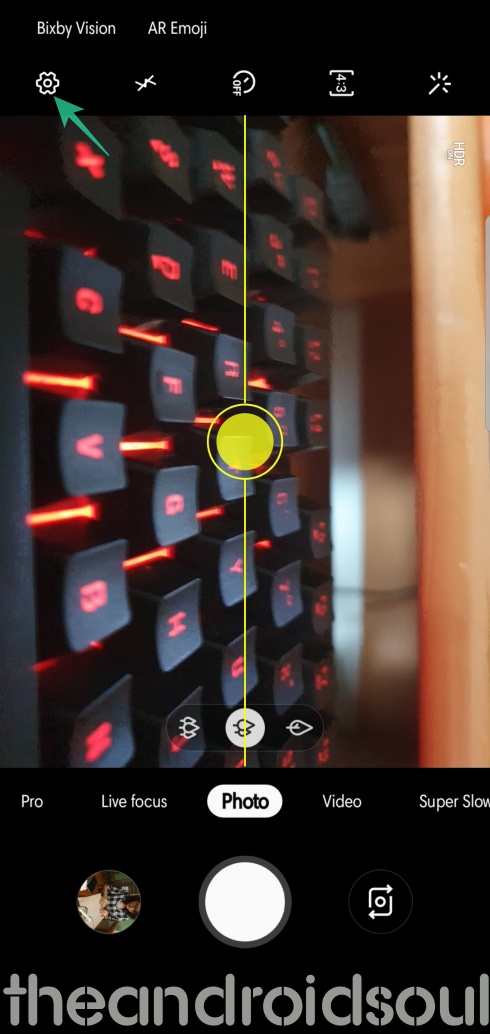
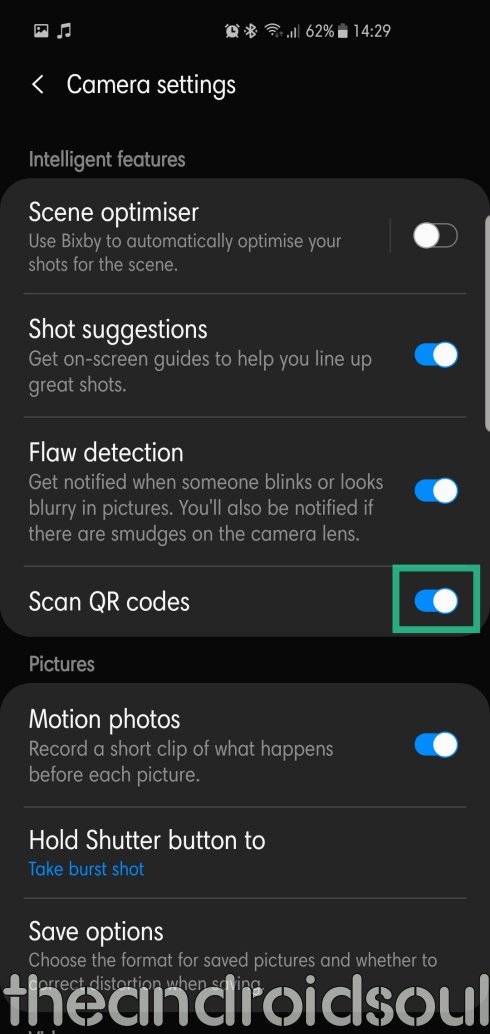
Использование QR-кодов
Вы, наверное, уже знакомы со штрих-кодами, видели, как их сканируют на кассе. Их задача — сообщить подключенной машине, сколько стоит продукт, и предоставить кассиру соответствующую информацию. QR-коды имеют идентичный принцип работы, только они могут хранить и представлять гораздо больше данных, чем стандартные штрих-коды. QR-коды могут хранить короткие URL-адреса, координаты местоположения, бронирования билетов (фильмы, путешествия и т. Д.), Контактную информацию (возможно, на визитной карточке), платежи и даже пароли Wi-Fi.
Обмен Wi-Fi
На Android 10 и поддерживаемых устройствах Galaxy теперь есть возможность поделиться / присоединиться к сети Wi-Fi, просто отсканировав QR-код. Вместо того, чтобы распространять трудно произносимые пароли Wi-Fi, теперь можно просто поделиться учетными данными своей сети, разрешив своим друзьям / родственникам сканировать связанный QR-код.
Вы также можете сделать снимок экрана своего QR-кода Wi-Fi перед сбросом программного обеспечения, а затем подключиться к сети, отсканировав ранее сохраненный снимок экрана.
СВЯЗАННЫЕ С: Как использовать QR-код, чтобы поделиться паролем Wi-Fi в Android 10
Сохраните актуальную информацию
В наши дни производители поставляют большинство своих современных устройств с прикрепленными к ним стильными QR-наклейками. Отсканируйте их, и у вас будет возможность сохранить номер модели устройства в виде заметки или держать соответствующую информацию под рукой.
Без очереди
QR-коды также упростили идею бронирования билетов в кино. Вместо того, чтобы стоять в очереди за билетами в кассе, теперь вы можете просто показать QR-код билетной кассе и попасть в театр. Вы можете воспользоваться аналогичными преимуществами при бронировании билетов на автобус / поезд / самолет.
Удобные платежи
Совершать платежи теперь проще, чем когда-либо, благодаря легко доступным QR-кодам. Нет под рукой наличных? Просто отсканируйте QR-код, чтобы произвести быструю оплату.
Вывод
Команда разработчиков программного обеспечения Samsung приняла мудрое решение добавить специальную кнопку для QR-сканера на панель быстрых настроек, а также включить его для обмена паролем Wi-Fi и подключения к сетям Wi-Fi.
Связанный:
Программы для Windows, мобильные приложения, игры — ВСЁ БЕСПЛАТНО, в нашем закрытом телеграмм канале — Подписывайтесь:)
Источник: xaer.ru
3 способа сканировать QR код на смартфонах Samsung Galaxy
Как отсканировать QR-код на Samsung Galaxy и Samsung A серии? Проблема в том, что эту функцию разработчики умудрились спрятать в самые неочевидные места, которые даже с помощью поиска по настройкам найти не удалось. На самом деле все не так плохо и для этого нам не понадобится установка сторонних приложений.
Есть несколько способов считать QR-код на смартфонах Samsung. В зависимости от версии прошивки они отличаются.
3 способа сканировать QR код на Samsung Galaxy и Samsung A серии 
Чтобы отсканировать QR-код на телефоне Samsung серии A и Galaxy, нужно воспользоваться либо встроенными инструментами, либо скачать специальный сканер. Для этого понадобится современный смартфон или планшет, который делает четкие разборчивые снимки. Также информацию возможно расшифровать через ПК или ноутбук. Другие гаджеты пока не работают с таким форматом данных.
Хотите узнать больше фактов и интересных фишек о смартфонах Samsung. Переходите по ссылке на наш новый проект
Способ №1 — с заблокированного смартфона
- На заблокированном смартфоне жмем кнопку Питания, чтобы включилась заставка.
- Теперь нужно вызвать дополнительную панель инструментов — делаем свайп из нижней части экрана наверх.
- В появившейся снизу панели нас интересует иконка справа — жмем на нее.

- Появляется окно сканирования, где достаточно выбрать пункт QR-код. Наводим код так, чтобы он попадал в рамку и готово — информация будет считана и отображена на экране.

Способ №2 С разблокированного смартфона
Вызываете панель быстрого доступа движением от центра дисплея вниз. Далее справа выбираете нужную иконку, наводите на код, считываете информацию.
Способ № 3 — с помощью камеры
Это, пожалуй, самый неудобный способ для считывания QR-кодов. Открываем приложение Камера, выбираем пункт Еще и находим иконку Сканер, как показано на скриншоте ниже:

Теперь нужно в этом режиме сфотографировать нужный код. Постарайтесь выделить его так, чтобы он попал полностью в синюю рамку и сделайте снимок. Далее в этом же окне жмем на миниатюру снимка в левом нижнем углу:


В появившейся снизу панели инструментов жмем Еще > Отсканировать QR-код и готово.
Иногда этот пункт появляется не сразу и нужно немного подождать.
Видео: Как сканировать QR код на Samsung Galaxy A50 и A70
Дополнительная информация
Иногда могут возникать проблемы при использовании рассматриваемой опции. Изучим распространенные неполадки.
Почему на Samsung Galaxy S6 нет приложения для сканирования QR-кодов?
Galaxy S6 считается телефоном бюджетного варианта стоимостью до $250. Это объясняет, почему эта модель имеет урезанный функционал. Чтобы воспользоваться сканом установите специальное приложение, например, выберите одно из предложенных в статье.
Можно ли как-то расширить функционал встроенного сканера?
Стандартные методы часто урезаны и предоставляют только единственную функцию – сканирование. Если вам необходимо больше опций, то скачайте программу с Play маркет.
Видео: Как сканировать QR код, используя камеру Galaxy
Источник: o-phone.ru
9 способов сканирования QR-кода на телефонах Samsung Galaxy

9 способов сканирования QR-кода на телефонах Samsung Galaxy
Темы покрыты Показать
«У Samsung есть сканер QR-кода?» Это тот вопрос, который привел вас сюда? Телефоны Samsung Galaxy имеют Встроенный сканер QR-кода Доступ к нему можно получить несколькими способами. Для тех, кто не знает, QR-коды, также известные как QR-коды, содержат скрытую информацию, такую как ссылки на веб-сайты, номера телефонов, местоположения и т. д., которые могут быть прочитаны только QR-сканерами. Давайте рассмотрим различные способы сканирования QR-кодов на телефонах Samsung Galaxy.
Как сканировать QR-коды на Samsung
1. Использование приложения «Камера»
На телефонах Samsung Galaxy под управлением Android 9.0 (Pie) и выше вы найдете сканер QR-кода, встроенный прямо в приложение «Камера». Однако сначала вам нужно будет включить его в настройках камеры.
Откройте приложение камеры и коснитесь значка Настройки . Включите переключатель рядом с Сканировать QR-коды . Это один временной шаг.

Активировав настройку, запустите приложение камеры и наведите его на QR-код. Подождите несколько секунд. Приложение камеры расшифрует QR-код и покажет соответствующую информацию на экране.

2. Из быстрой плитки
Samsung также представила сканер QR-кода в Quick Tiles. Вот как это использовать:
1. Проведите вниз по строке состояния, чтобы открыть панель уведомлений. Снова проведите пальцем вниз от верхнего края, чтобы открыть быстрые плитки.

2. Прокрутите ящики и найдите ящик Сканирование QR-кода . Нажмите здесь.

3. Откроется QR-сканер. Наведите его на QR-код, чтобы прочитать его.

Если вы не нашли поле сканирования QR-кода в быстрых плитках, проведите пальцем вправо до последнего экрана быстрых плиток, пока не увидите кнопку + (добавить) . Нажмите здесь.

Нажмите и удерживайте квадрат Сканировать QR-код Из верхней части и перетащите ее в нижнюю часть. Нажмите готово . Теперь откройте быстрые плитки, и вы найдете окно сканирования QR-кода.

3. Отсканируйте QR-код с изображения в галерее.
С QR-кодом Quick Tile вы можете сканировать QR-код с любого изображения в вашей галерее. Сначала нажмите на быстрый квадрат Чтобы отсканировать код ответа Экспресс, как описано выше. На экране сканера коснитесь значка выставка. Выберите изображение для сканирования.

4. Использование Bixby Vision
Bixby Vision, полезная функция помощника Bixby, содержит QR-сканер. Запустите Bixby Vision на своем телефоне и откройте QR-сканер в нижней части. Наведите камеру на QR-код. Если сканер QR недоступен на нижней панели, коснитесь трехточечного значка в Bixby Vision и включите сканер QR-кода.

ملاحظة: Функция сканера QR-кода Bixby Vision устарела в One UI 4.
Точно так же вы можете сканировать QR-коды в своей галерее с помощью Bixby Vision. Запустите приложение Samsung Gallery и откройте изображение, чтобы отсканировать его. Нажмите на значок Bixby Vision (глаз) вверху.

5. Использование Интернета Samsung
Частный браузер Samsung, Samsung Internet, также предоставляет QR-сканер. Чтобы использовать его, вам нужно сначала включить его, как показано ниже.
1. Включите Samsung Internet на телефоне.
2. Нажмите на значок с тремя полосами внизу и перейдите к Настройки .

3. На некоторых устройствах вам нужно перейти к Полезные функции и включить Сканер QR-кода . Если вы не найдете его, перейдите к Планировка и меню с последующим в меню настройки .

4. Нажмите и удерживайте кнопку . Сканер QR-кода и перетащите его на нижнюю панель.

Теперь, чтобы использовать этот сканер, нажмите на значок такт три в Samsung Internet и нажмите кнопку . Сканер QR-кода . Вы можете удалить новую фотографию или существующую фотографию из галереи, нажав на значок галереи.

Совет : Если вы планируете перейти на Samsung Internet, прочитайте наше сравнение с Google Chrome.
6. Используйте Google Объектив
В дополнение к Bixby Vision телефоны Samsung Galaxy также поставляются с Google Lens. Вы можете использовать то же самое для сканирования QR-кода.
Сначала запустите Google Assistant на своем телефоне Samsung Galaxy, сказав «ОК, Google» или проведя пальцем к центру из нижнего правого или левого угла устройства. После активации Google Assistant скажите «Открой Google Lens». нажмите на кнопку поиск камеры Чтобы отсканировать изображение перед вами или выбрать изображение с телефона.

7. Используйте Google Фото.
Если у вас есть Приложение Google Фото Установив его на свой телефон Samsung Galaxy, вы можете использовать его для сканирования QR-кодов с фотографий в вашей галерее.
Просто откройте изображение, содержащее QR-код, в приложении Google Фото и нажмите кнопку Google Lens. Это прочитает QR-код. Также ознакомьтесь с нашими лучшими советами по редактированию фотографий в Google Фото.

8. Используйте поиск Google
Если вы найдете какой-либо QR-код с помощью поиска Google, вам не нужен скриншот для его сканирования. Нажмите на Значок Google Объектива в виде QR-кода, и он будет сканировать QR-код. Обратите внимание, что вы можете использовать этот метод на любом телефоне Android.

9. Использование сторонних приложений.
Если вы не можете сканировать QR-коды на телефонах Samsung Galaxy указанными выше способами, вы всегда можете установить сторонние приложения из Play Store для той же цели. Эти приложения позволяют сканировать новое изображение или существующий снимок экрана в вашей галерее.
Вот некоторые из приложений для сканирования QR-кода:
- QR-код и сканер штрих-кода
- QR-сканер и сканер штрих-кода
- Считыватель QR-кода и сканер
Часто задаваемые вопросы (FAQ)
1. Как сканировать QR-коды для социальных сетей и чатов?
Если вы хотите отсканировать QR-код, чтобы добавить кого-то в друзья, вы можете использовать описанные выше методы. Некоторые приложения, такие как Twitter, Discord, LinkedIn и т. д., имеют встроенный сканер QR-кода.
Однако, если вы пытаетесь подключиться к своему компьютеру или войти в свою учетную запись на другом устройстве, отсканировав QR-код, вам придется использовать QR-сканер только для приложения. Например, вы найдете его в разделе «Связанные устройства» в WhatsApp. Точно так же для Telegram перейдите в «Настройки Telegram»> «Устройства».
2. Как создавать QR-коды
Вы можете создавать QR-коды для чего угодно, например QR-коды для веб-сайтов, страниц Facebook и видео на YouTube, чтобы делиться ими. Wi-Fi пароли И больше. Это можно сделать с помощью веб-сайтов генератора QR-кода или с помощью собственных методов, доступных в различных приложениях.
Заботиться
Хотя QR-коды очень полезны в нашей повседневной жизни, многие мошенники также используют QR-коды. После сканирования QR-кода дважды проверьте правильность отображаемой информации, прежде чем продолжить. Например, не переходите по подозрительным ссылкам и не сканируйте QR-коды, если получаете от кого-то деньги.
Смотрите также
Источник: www.mekan0.com